Как да се върне на местна сметка в прозорци 10, Сами блог
Вероятно уморен, за да влезете в системата си, ако тя е организирана с паролата за този профил на Microsoft.
След като създадете парола политика изисква нормална парола и паролата на "123" не работи.
Има два начина за намаляване на страданието си. Първият - да се използва щифт. Вторият - да се върне в местна сметка.
Върнете локален потребителски акаунт в Windows 10
Използване на локален акаунт на компютъра ще ви позволи да се получи по-малко от поверителната си информация на сървърите на Microsoft.
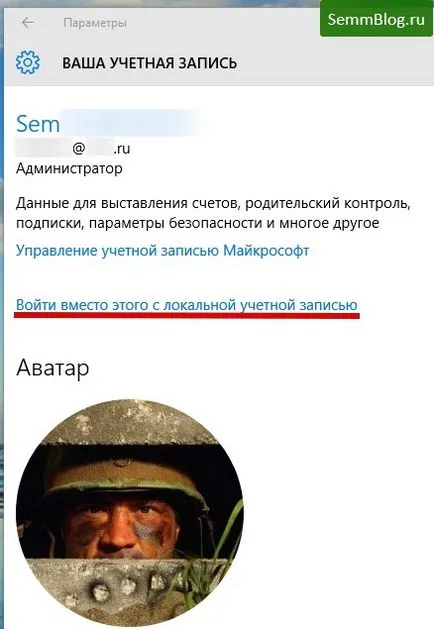
Щракнете върху тази връзка, а вие Wizard се появява.
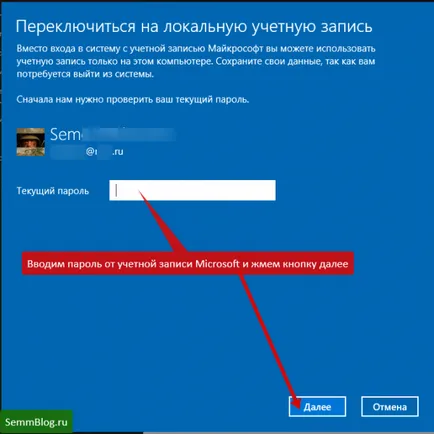
Тук трябва да въведете паролата на сметката на Microsoft и да кликнете върху бутона "Напред".
В падащото меню, трябва да въведете потребителско име и парола за профила.
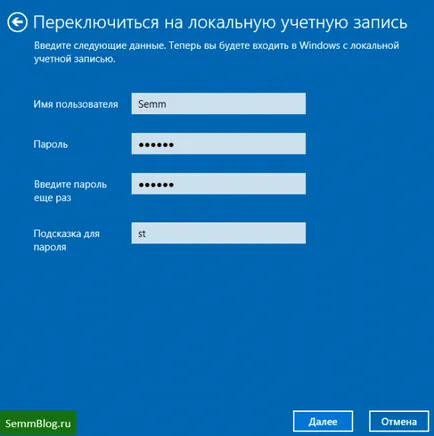
На следващия прозорец предлага да излезете и да влезете вече на местно ниво.
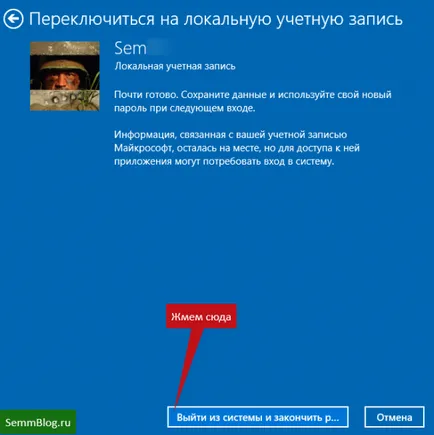
Сега, да проникнат в системата, ще можете да изберете режим на влизане - местен запис или щифт.
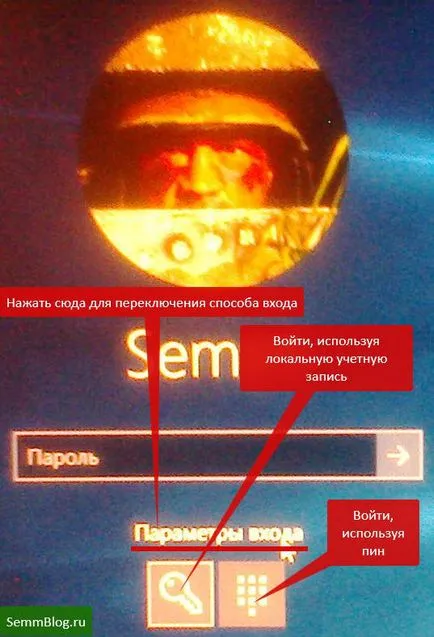
Ходим по този начин ", Стартиращите настройки-вход сметки, настройките" и кликнете върху бутона "добави игла".
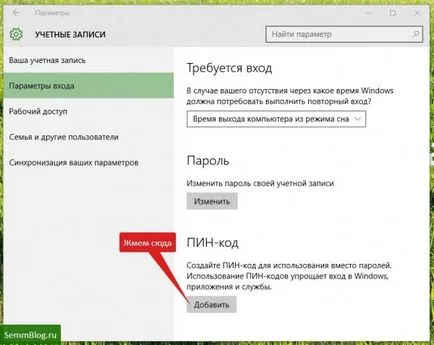
В моя случай това е местна сметка.
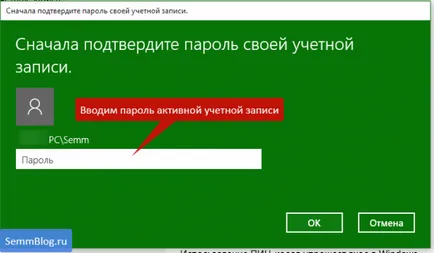
След това ще се появи екрана за настройка на ПИН-код.
Там просто трябва да го въведете два пъти и натиснете върху бутона "ОК".
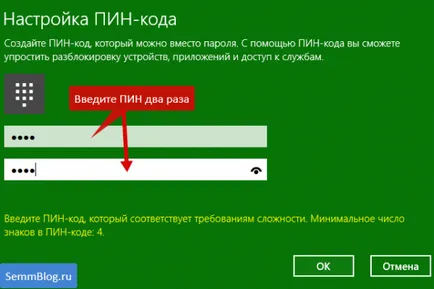
Единственото изискване - минималната продължителност на ПИН кода, трябва да бъде най-малко 4 знака.
Това е всичко. Сега можете да влезете в Windows 10, като въведете ПИН код или парола от местната сметка.